Những ai chưa từng sử dụng qua máy in 3D thường không khỏi thắc mắc làm cách nào vận hành thiết bị để có thể tối ưu hiệu suất trong công việc. Chưa kể, máy in 3D trên thị trường còn đa dạng chủng loại, ứng dụng nhiều công nghệ khác nhau. Do đó, sẽ rất khó khăn đối với những người mới tiếp cận lần đầu. Chính vì vậy, bài viết hôm nay Sakura Việt Nam sẽ hướng dẫn dùng máy 3D giúp bạn dễ dàng thành thạo chỉ trong thời gian ngắn.
Kiểm tra máy in 3D trước khi dùng

Kiểm tra các chi tiết máy
Trước tiên, cần kiểm tra cẩn thận các bộ phận bên ngoài máy in 3D nhằm đảm bảo không xảy ra bất kỳ trục trặc nào trong quá trình hoạt động, đặc biệt là đường dây điện. Bên cạnh đó, chú ý đến những chi tiết khác như:
-
Nhấn nút điều khiển để màn hình hiển thị hoạt động ổn định lại bình thường mà không cần phải ngắt nguồn điện hay rút đầu cắm.
-
Nếu máy mới in lần đầu thì đừng quên căn chỉnh bàn in, vệ sinh sạch sẽ để tránh tạp chất lẫn vào sản phẩm khi in.
-
Kiểm tra quạt tản nhiệt có chạy hay không vì nhiều khi bị kẹt nhựa là nguyên nhân quạt không quay, rất dễ nóng động cơ gây hư hỏng thiết bị.
-
Trường hợp mẫu in có kích thước lớn nên chạy thử máy in trước, xem có bị vướng ở chỗ nào không để tìm cách khắc phục.
-
Về phần vật liệu in nếu là sợi nhựa cần kiểm tra kỹ trước khi tiến hành tạo ra sản phẩm, vì chất liệu này thường có hiện tượng nứt vỡ khi bảo quản lâu không tốt.
-
Nếu không cẩn thận để nhựa bị kẹt, đầu đùn khó kéo và lấy ra thì vẫn nên tiếp tục gia nhiệt rồi sử dụng dây thép cắm vào bên trong. Đến khi nhựa khô cứng lại có thể lấy ra một cách dễ dàng.
Kiểm tra file in
Chất lượng sản phẩm cũng chịu ảnh hưởng bởi file thiết kế, do đó việc kiểm tra file in 3D là điều hoàn toàn nên làm. Phải đảm bảo:
-
Chúng được thiết kế dựa trên vật liệu sử dụng in 3D
-
Mô hình thiết kế phải có độ dày lý tưởng theo quy định để in 3D
-
Vật liệu dư thừa sau khi hoàn thiện phải có khả năng thoát khỏi các mô hình có kết cấu rỗng
-
Mô hình phải được thiết kế theo thực tế, trọng lượng không được quá lớn khó cố định khi in
-
Xác định thông số mô hình, đơn vị đo trước khi tải file lên và chắc chắn đáp đã đáp ứng đúng yêu cầu
>>> Xem thêm: 4 bộ phận cấu tạo máy in 3D
Các thành phần trên màn hình
Giao diện màn hình không chỉ để hiển thị các thông tin mà còn giúp người dùng thao tác điều khiển quá trình vận hành thiết bị trên đó. Và có lẽ đây là những bước khiến nhiều người lần đầu sử dụng gặp trở ngại nhất.

Hiện nay, hầu hết các máy in 3D đều dùng chung kiểu màn hình dẹt hoặc loại vuông, và loại nào thì cũng thao tác như nhau nhưng dạng vuông thường hiển thị lượng thông tin nhiều hơn nên thuận tiện quan sát hơn.
Ý nghĩa các thông số trên màn hình cần ghi nhớ:
Prepare
-
Disable Steppers : Tạm ngưng hoạt động của các động cơ máy in 3D
-
Autohome: Chạy về home để kiểm tra máy hoặc đưa về chế độ chờ nhằm dễ thao tác
-
Preheat PLA: Gia nhiệt theo chế độ cài đặt sẵn cho PLA, 180℃ (đầu phun) và 60℃ (bàn in)
-
Preheat ABS: Gia nhiệt theo chế độ cài đặt sẵn cho ABS, 245℃ (đầu phun) và 90℃ (bàn in)
-
Cooldown: Dừng hoạt động đầu phun, để nguội
-
Move axis: Chọn các trục và di chuyển với các tùy chọn nhanh chậm (0.1mm, 1mm và 10mm), và mỗi lần xoay sẽ tương ứng với bội số di chuyển đó
Control
-
Temperature > Nozzle: Điều chỉnh nhiệt độ đầu phun thủ công
-
Temperature> bed: Điều chỉnh nhiệt độ bàn in thủ công
-
Fan: Chỉnh quạt làm mát, tăng giảm tốc độ quay
-
No Card Insert / Print From SD: không gắn thẻ/có gắn thẻ
>>> Đừng bỏ qua: Chế máy in 3D đơn giản tại nhà
Phần mềm Cura của máy in 3D
Phần mềm Cura được dùng để hỗ trợ quá trình tạo Gcode điều khiển máy in 3D, các bước làm việc với phần mềm này sẽ theo trình tự như sau:
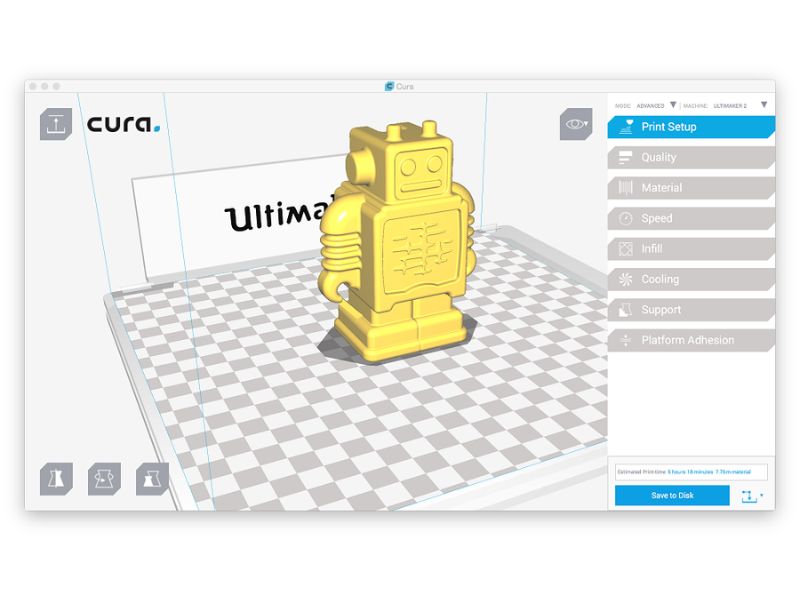
-
Bước 1: Chọn phiên bản phần mềm Cura phù hợp, tương thích với loại máy in 3D đang sử dụng.
-
Bước 2: Nhập mô hình vào phần mềm bằng cách vào thư mục nổi bên trái hoặc nhấn File -> Open files -> chọn tệp STL, OBJ hoặc 3MF (từ máy tính).
-
Bước 3: Điều hướng, phóng to hay thu nhỏ mô hình trên phần mềm Cura để có cái nhìn trực quan nhất và so sánh xem đã giống với mô hình bạn quyết định in hay chưa. Nếu cần chỉnh sửa chọn Edit -> Merge Object và tiến hành thay đổi như mong muốn.
-
Bước 4: Xuất mã G và in.
Lưu ý: Đối với mô hình lớn thì thời gian in sẽ lâu hơn và việc thiết lập máy để đảm bảo chất lượng sản phẩm tốt nhất cũng sẽ khó khăn. Nên trong trường hợp này, hãy ưu tiên chia nhỏ mẫu in rồi thực hiện nhiều lần sẽ hiệu quả hơn.
Trên đây là bài viết hướng dẫn sử dụng máy in 3D, để có thể giúp những bạn mới tạo ra các sản phẩm in cơ bản nên hy vọng những thông tin Sakura Việt Nam cung cấp sẽ có ích với bạn.





